Навигация
Поиск информации Для поиска записей, полей и значений в таблицах и формах используются команды Locate меню Records
1.3.5. Поиск информации Для поиска записей, полей и значений в таблицах и формах используются команды Locate меню Records.
Paradox осуществляет следующий поиск информации: - поиск полей; - поиск информации по номерам - номера записям в Paradox-таблицах присваиваются автоматически и не подлежат редактированию, они соответствуют позициям записей в таблице; - поиск записей по значению; - поиск по простым шаблонам - можно производить поиск информации по несложным шаблонам; - сравнение по расширенным шаблоным - этот способ отличается от предыдущего расширенным набором операций.
1.4. ПРЕДВАРИТЕЛЬНЫЙ ПРОСМОТР ОТЧЕТА Обычно, отчетами в Paradox считаются документы, предназначенные для печати, а на экране данные просматриваются в виде таблиц или форм. Однако, иногда бывает нужно просмотреть отчет на экране перед тем, как его распечатать на принтере. Для этого в Paradox имеется специальное окно Report. Следует заметить, что в отчете нельзя осуществлять ввод или редактирование данных. Окно Report является исключительно средством просмотра.
2. ВВОД И РЕДАКТИРОВАНИЕ ДАННЫХ Режим редактирования данных позволяет выполнять следующие операции: - вставлять и удалять записи; - работать в режимах просмотра полей Field View, Persistent Field View и Memo View; - вырезать, копировать и вставлять данные из Clipboard и других файлов; - отменять сделанные изменения; - производить поиск данных в режиме Find and Replace; - вводить графики и OLE-объекты в таблицы, редактировать специальные поля (такие, как мемо, форматированное мемо) и поля с контролем правильности данных; - блокировать записи; - использовать при вводе проверку данных по таблице-справочнику.
2.1. ВКЛЮЧЕНИЕ РЕЖИМА РЕДАКТИРОВАНИЯ В Paradox можно редактировать данные, открыв таблицу или форму и войдя в режим редактирования. Для этого нужно: - открыть таблицу или форму посредством выбора пункта File|Open; - включить режим редактирования, используя один из следующих способов: - выбрать пункт меню Table|Edit Data или Form|Edit Data; - нажать кнопку Edit Data на SpeedBar; - нажать клавишу F9.
Следует отметить, что ввод данных в мемо, форматированные мемо и OLE-поля может отличаться от ввода данных в поля других типов. Эти типы полей будут рассматриваться ниже.
2.2. ВСТАВКА И УДАЛЕНИЕ ЗАПИСЕЙ Paradox позволяет вставлять новые записи или удалять существующие при работе как с таблицей, так и с формой. Для вставки пустой записи перед текущей выбирается пункт меню Record|Insert (нажимается Ins).
Если таблица имеет ключ, то можно вводить данные в любом месте, а Paradox потом автоматически переместит нужную запись в новое место. Пока Paradox не сохранит новую запись, текущей остается та запись, которая была до нажатия клавиши Ins.
Запись, вставленная в таблицу, не имеющую ключей, будет сохранена в том месте, где ее вводили.
Во время работы в форме, содержащей одну запись, вставка новой записи выглядит как очистка экрана. При нажатии Ins запись на экране не будет содержать ни каких данных. Это происходит потому, что Paradox сразу перемещается к только что вставленной записи. Следует помнить, что Paradox всегда вставляет новую запись перед отмеченной текущей записью. Также, в Paradox-таблице нельзя восстановить удаленную запись, в то время, как при работе с dBASE-таблицами физического удаления данных не происходит, удаленные данные можно опять просмотреть.
2.3. ВЫРЕЗАНИЕ, КОПИРОВАНИЕ И ВСТАВКА ДАННЫХ С ПОМОЩЬЮ CLIPBOARD Кроме того, что у пользователя есть возможность вручную вводить данные в поля, он может вырезать или копировать данные из одного поля и вставлять их в другое поле и в другие Windows-приложения. Вырезанные или скопированные данные остаются в Clipboard до тех пор, пока пользователь не очистит Clipboard или не выйдет из Windows. Clipboard обеспечивает временное хранение данных до их перемещения в другие области.
2.4. КОПИРОВАНИЕ ДАННЫХ И ВСТАВКА ДАННЫХ ИЗ ФАЙЛОВ Paradox позволяет копировать данные из поля во внешние файлы, а также вставлять данные из файлов в поле.
2.4.1. Копирование в файл Paradox предоставляет возможность копировать данные из поля во внешние файлы. При работе с таблицей можно копировать данные графических, двоичных, мемо и форматированных мемо-полей в файлы других (отличных от Paradox) форматов. При работе с формой также можно копировать данные из полей любых типов во внешние файлы.
Например, для того, чтобы скопировать графические данные в .BMP-файл, нужно выбрать пункт меню Edit|Copy To. Появится диалоговое окно Cjpy To Graphic File, в котором можно выбрать имя существующего графического файла (содержимое поля перезапишет файл) или ввести имя нового файла в текстовом окошке New File Name. При этом, Paradox может копировать графические данные только в файлы .ВМР формата.
Во время работы с формой, для копирования строк текста (поля любого типа, включая мемо, числовые или даты) в файл следует дать команду Edit|Copy To. Paradox может копировать текстовые данные в файлы форматов .ТХТ или .РХТ.
Находясь в окне Table, можно скопировать в текстовый файл только мемо и форматированные мемо-поля.
2.4.2. Вставка данных из файла Paradox представляет возможность вставлять данные из внешних файлов в поля Paradox-таблиц. Для этого, находясь в режиме редактирования, нужно выбрать пункт меню Edit|Paste Form. На экране появится диалоговое окно Paste Form.
Тип файлов, отображенных в окне Paste Form зависит от выбранного пользователем типа поля или объекта. Если выбрано графическое поле, то Paradox откроет диалоговое окно Paste From Grahpic File со словом <Graphic> в списке Type. В графическое поле или объект можно вставлять данные из файлов, имеющих форматы .BMP, .PCX, .TIF, .GIF, .EPS.
Обращается внимание на то, что при импорте данных в графическое поле или объект из файлов, имеющих форматы .PCX, .TIF, .GIF, .EPS, Paradox сначала преобразовывает их в .ВМР-формат.
Если пользователь выбрал в таблице мемо или форматированное мемо-поле, Paradox откроет диалоговое окно Paste From File со словом <Text> в списке Type. Текст можно вставлять из файлов, имеющих форматы .PXT, .TXT, PTF (если используется форма, то можно вставлять текст в любой тип поля, включая графический и OLE).
2.5. ЗАМЕНА ДАННЫХ Paradox обеспечивает два средства быстрой замены данных существующего поля: - команда Record|Locate and Replace для замены всего содержимого поля; - команда Edit|Search Text для замены последовательности символов в мемо-поле.
Пункт Record|Locate and Replace используется для поиска записи с конкретным значением в поле и замены его на другое. Для замены поля во всей таблице лучше использовать запрос CHANGETO так как в этом случае команду Lokate and Replace придется повторять для каждой записи таблицы.
В мемо и форматированных мемо-полях можно использовать команду Edit|Search Text для поиска фрагментов текста и (необязательно) замены их на другой текст. Для этого используется диалоговое окно Search & Replace.
2.6. РЕДАКТИРОВАНИЕ СПЕЦИАЛЬНЫХ ТИПОВ ПОЛЕЙ Некоторые типы полей Paradox требуют специальных методов ввода данных. Например, если нужно ввести картинку в графическое поле, то нельзя просто напечатать ее имя точно также: имеются определенные правила и соглашения, которые контролируют способ ввода и редактирования данных в полях графического типа, OLE, мемо и форматированное мемо.
2.6.1. Редактирование мемо и форматированных мемо-полей Ввод данных в мемо и форматированные мемо-поля осуществляется таким же образом, как и в алфавитно-цифровые. Однако, при вводе данных в мемо и форматированные мемо-поля Paradox практически не вводит ограничения на объем вводимых данных. Во время редактирования мемо и форматированных мемо-полей можно использовать режим Memo View, который предоставляет некоторые возможности по обработке текста и повышает функциональные возможности клавиатуры по сравнению с режимом Field View.
Для того, чтобы отформатировать текст в форматированном мемо-поле, надо выделить нужный блок текста, проинспектировать его и из меню выбрать необходимые пункты.
2.6.2. Ввод графических изображений Данные в графическом поле могут быть любыми картинками или графиками, которые отсканированы или созданы в графических редакторах. Paradox предоставляет два способа ввода графического изображения в поле: - использованием команд Cut, Copy и Paste и при посредстве Clipboard; - командой Paste From.
Сам Paradox не имеет возможности редактировать графические изображения.
Для ввода графического изображения надо войти в режим редактирования и вставить графическое изображение из Clipboarb или файла.
2.6.3. Использование технологии OLE OLE-поля могут использоваться для того, чтобы виртуально хранить любой тип данных - от графических до текстовых и вычисляемых. Преимущество использования OLE-полей заключается в том, что если пользователь однажды разместил OLE-данные, они сохраняют связь со средой, в которой были созданы. Всегда можно перейти в эту среду или файл из OLE-объекта, который размещен в Paradox-таблице или форме. Изменения, которые сделаны там с оригиналом OLE-объекта, отразятся в Paradox-таблице или форме. 2.6.4. Редактирование полей с контролем корректности данных Проверка корректности накладывает на вводимые данные ограничения с тем, чтобы гарантировать, что они удовлетворяют определенным требованиям. Если установлен контроль корректности, то пользователь не сможет поместить в таблицу запись или выйти из нее, если все поля записи не отвечают поставленным условиям. При вводе некорректных данных Paradox заблокирует выход из записи.
2.7. БЛОКИРОВАНИЕ ЗАПИСЕЙ Блокирование записей - очень важная и необходимая операция для сохранения целостности базы данных в многопользовательской среде. Если пользователь при работе в среде (локальной или глобальной) заблокировал запись, другие пользователь могут ее просматривать, однако не могут отредактировать или удалить. Paradox автоматически блокирует запись, когда конкретный пользователь начинает ее редактировать, и снимает блокировку, когда он выходит из нее.
Перед началом редактирования также можно заблокировать запись вручную. Блокировка записей исключает возможность для других пользователей установить свою собственную блокировку. По этой же причине она также запрещает доступ к записи в таблице другим пользователям. Для блокировки запись нужно отметить и выбрать пункт Record|Lock. После того, как запись заблокирована, команда Lock в меню сменится на Unlock, которая, в свою очередь, освобождает запись для ДОС
тупа.
2.8. ИСПОЛЬЗОВАНИЕ ТАБЛИЦЫ-СПРАВОЧНИКА Данный режим позволяет вводить только те данные, которые уже существуют в другой таблице таблице-справочнике. Например, можно задать для поля "Номер клиента" таблицы "Заказы" таблицу-справочник "Клиенты", чтобы случайно не принять заказ от несуществующего клиента.
Paradox может использовать таблицу-справочник в двух режимах: - Just Current Field : данные в текущем поле - единственное, что Paradox проверяет по таблице-справочнику; - All Corresponding Fields : Paradox проверяет поле, для которого задан справочник, и переносит из него в таблицу еще несколько полей (Paradox выбирает совпадающие имена полей).
VI. ЗАПРОСЫ
Запрос основное средство доступа к информации баз данных. Запросом называется некоторая совокупность действий, выполняемых системой Paradox, с помощью которых пользователь может извлечь необходимую информацию из своих таблиц. Запросом может быть как простейший поиск информации по значению в какой либо одной таблице, так и сложный процесс преобразования и представления в определенном виде взаимосвязанных между собой данных из нескольких таблиц.
Составляя запрос, пользователь может указать в нем: - интересующие его таблицы; - поля, из которых должен состоять запрос; - интересующие его записи; - необходимые преобразования данных.
Запросы можно использовать для осуществления следующих операций: - вставка новых записей; - удаление записей; - изменение значений; - создание новых полей.
С помощью запроса можно также решать определенный класс математических задач.
1. МЕХАНИЗМ РАБОТЫ ЗАПРОСА В Paradox используется метод, называемый запрос по образцу. При составлении запроса пользователь задает Paradox некоторый образец, в соответствии с которым Paradox выдает результат. Это позволяет пользователю сосредоточить внимание на определенных заданных полях записи.
Предположим, имеется таблица "Клиент" с данными по клиентам. Если в ней пользователя интересуют лишь имена и адреса клиентов, то для этого ему нужно открыть окно Query и задать образец желаемой таблицы, поставив в нужных полях соответствующий знак. Результат появится во временной таблице Answer.
Paradox переписывает таблицу Answer при каждом новом запросе и уничтожает ее по окончании сеанса работы. Чтобы, при необходимости, сохранить содержимое запроса, надо присвоить таблице Answer другое имя.
2. ОКНО QUERY Новый запрос в Paradox создается с помощью команды File|New|Query. При этом открывается пустое окно Query, а поверх его - диалоговое окно Select File, в котором пользователь выбирает те файлы, по которым он хотел бы получить запрос. При этом, если выбранные в окне Select File файлы защищены паролем, то Paradox попросит ввести пароль, чтобы запрос по этому объекту был принят к исполнению.
2.1. ОБРАЗЕЦ ЗАПРОСА После выбора нужных файлов окно Select File закроется и Paradox поместит в окно Query образцы запросов по всем объектам, находящимся в выбранных файлах. При выборе многотабличного запроса Paradox помещает в это окно образцы запросов по всем таблицам, автоматически связывая их в соответствии со связями внутри этих многотабличных объектов.
Вообще, образец запроса имеет вид той таблицы, к которой он относится. В нем присутствуют те же поля и в том же порядке, что и в соответствующей таблице; отсутствуют лишь ее данные.
При работе с образцом запроса пользователю доступны следующие операции: - связывание таблиц с помощью элемент-примеров; - включение поля в запрос; - удаление операций запроса.
Отметить включение поля в запрос можно различными способами, в зависимости от того, какие данные из конкретного поля пользователь хочет увидеть в запросе.
Paradox допускает следующие включения: - значком _. При этом в таблице Answer будут представлены только уникальные значения поля, отсортированные в порядке возрастания; - значком _+. Этот значок используется при необходимости получить все значения поля, включая повторяющиеся; - значком __ - для сортировки значений в убывающем порядке (от A до Z); - значком _G. Этот значок используется для задания группы записей в SET-запросах. Он позволяет группировать записи по значениям полей, не включая сами поля в таблицу Answer.
Похожие работы
... ЭВМ. Приложения, созданные с помощью SQL и рассчитанные на однопользовательские системы, по мере своего развития могут быть перенесены в более крупные системы. Информация из корпоративных реляционных баз данных может быть загружена в базы данных отдельных подразделений или в личные базы данных. Наконец, приложения для реляционных баз данных можно вначале смоделировать на экономичных персональных ...
... без применения компьютерной техники. Непрекращающееся развитие любого предприятия, учреждения или организации, а как следствие объёмов и сложности информации требует расширения компьютерных сетей и автоматизированных информационных систем. Но кроме очевидных выгод компьютерная техника несет в себе опасность здоровью и поэтому актуальной становится проблема охраны труда человека в процессе работы ...
... ; - очень полезные поля типа BLOB - позволяют хранить текст произвольной длины, например, тексты методичек и пр.; - возможность сетевого взаимодействия позволяет проводить дальнейшее расширение системы до уровня института с подключением других подсистем (скажем, УэО, деканат и пр.) и обеспечивать необходимую в рамках подобных систем защиту данных; - богатые возможности по экспорту и ...
... многим (М:М) предполагает, что в каждый момент времени одному экземпляру информационного объекта А соответствует 0, 1 или более экземпляров объекта В и наоборот. Архитектура СУБД Базы данных и программные средства их создания и ведения (СУБД) имеют многоуровневую архитектуру. Различают концептуальный, внутренний и внешний уровни представления данных баз данных, которым соответствуют модели ...
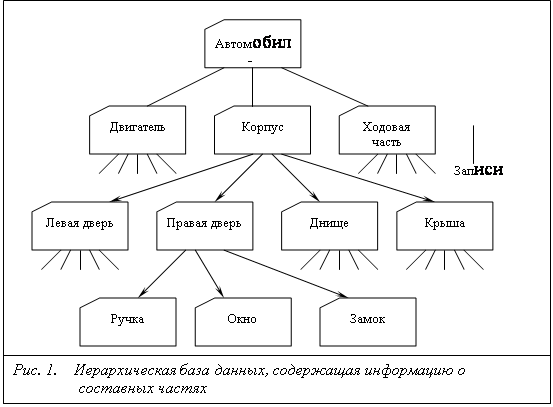
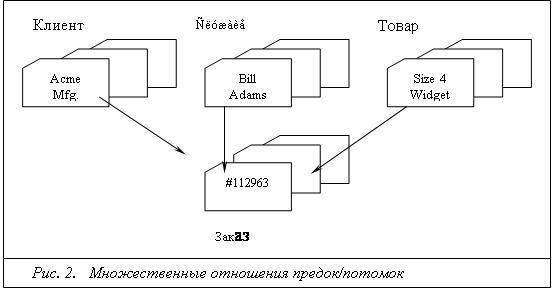
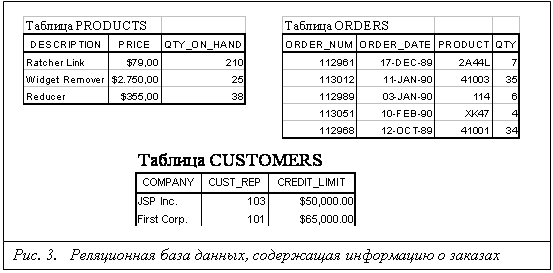
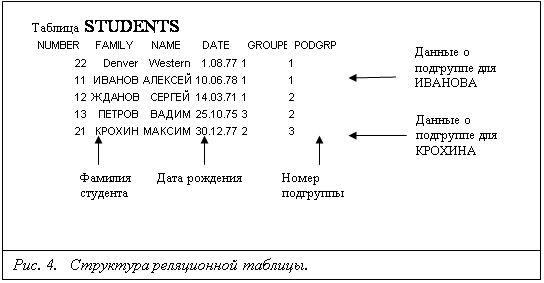
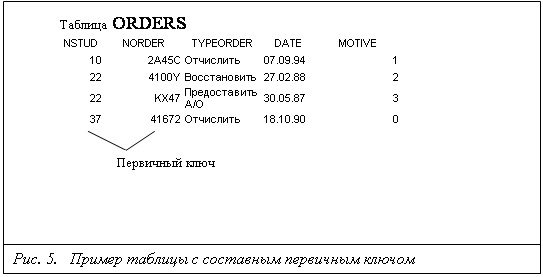
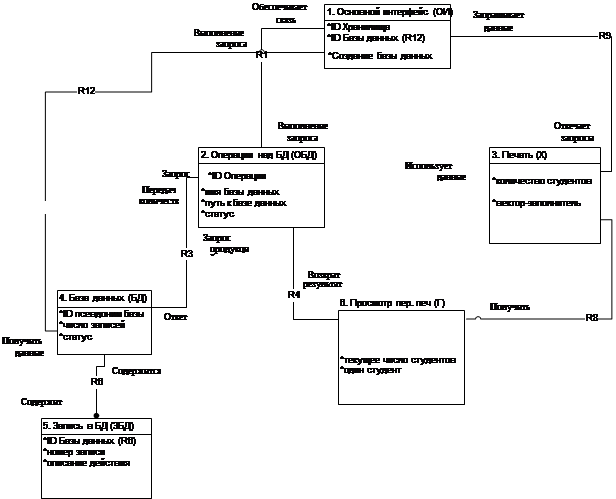
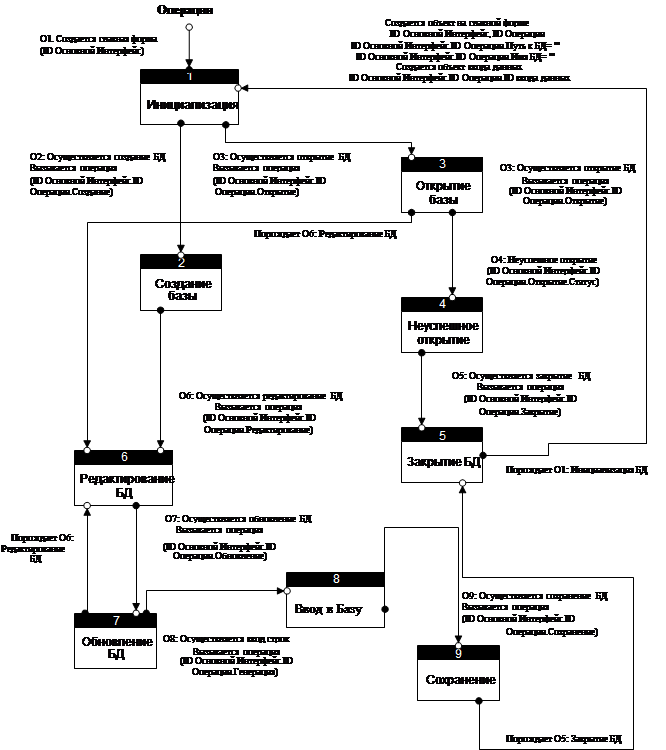
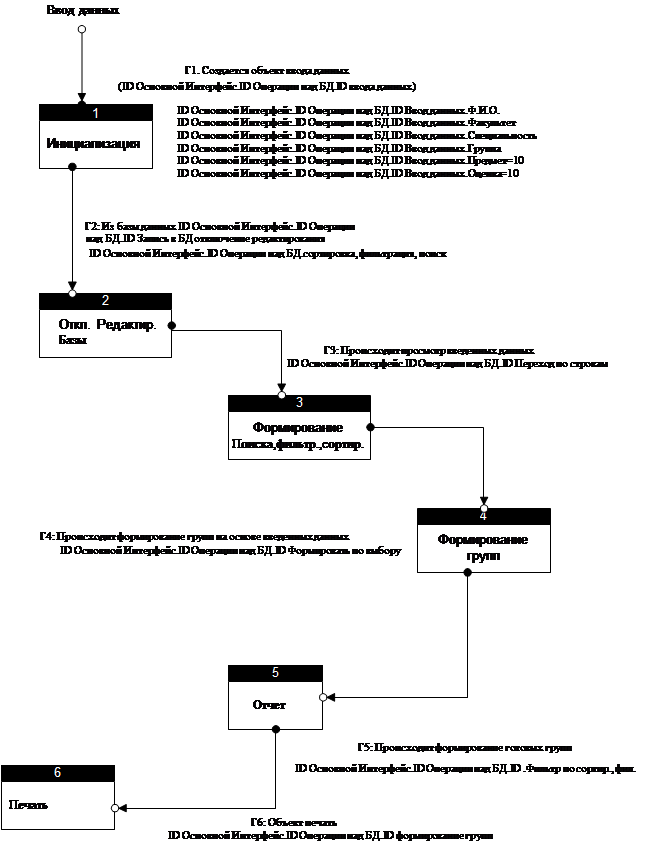
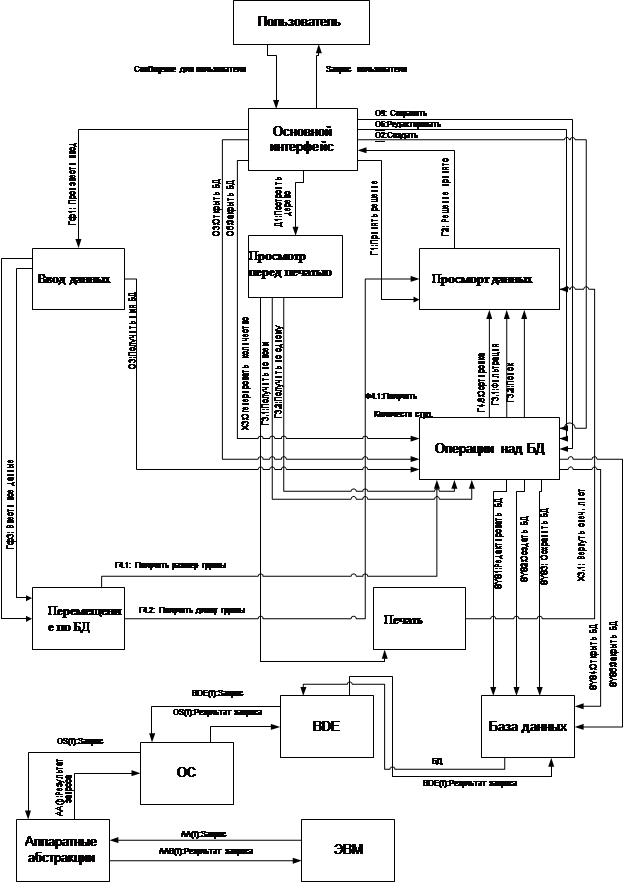
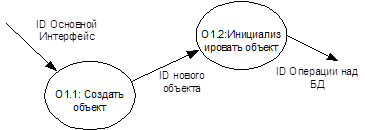
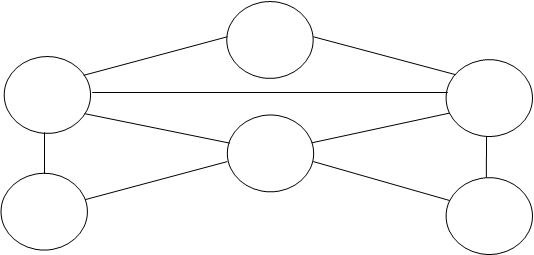
0 комментариев